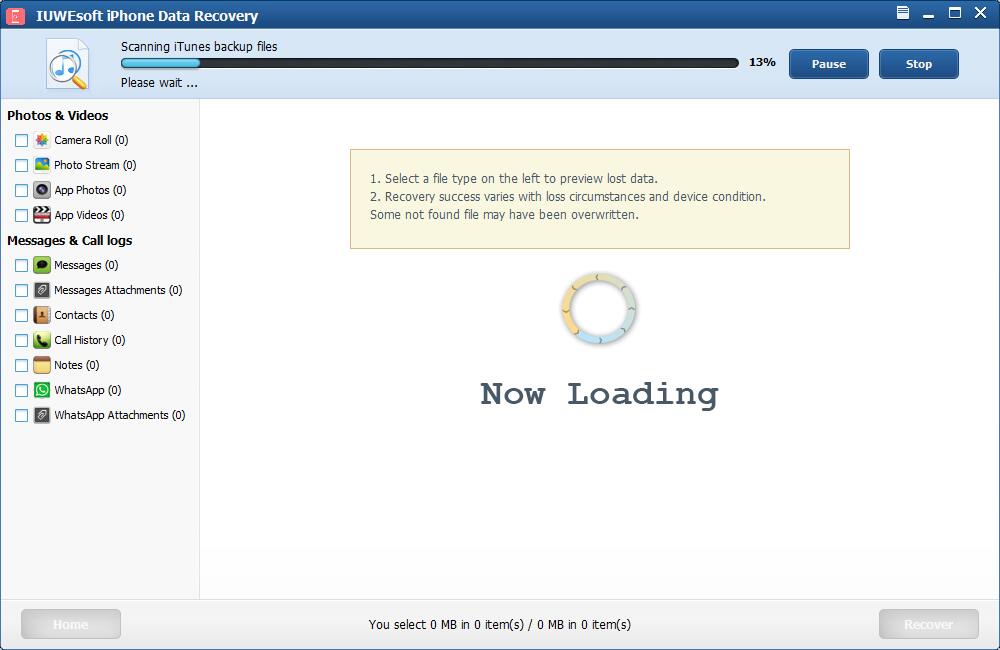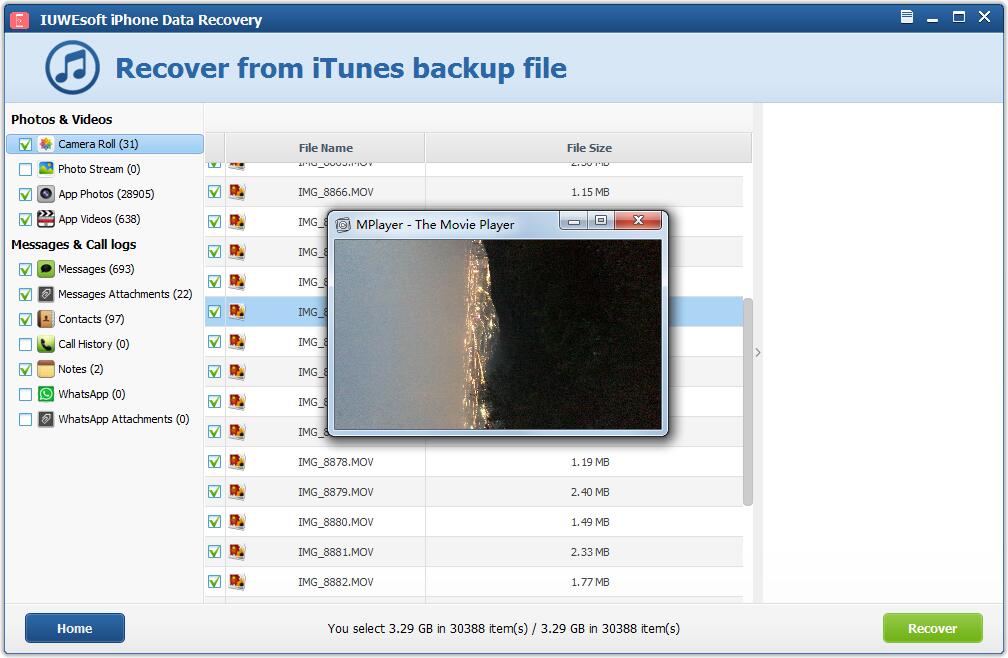Uživatelská příručka IUWEsoft iPhone Data Recovery
Stáhněte si a nainstalujte do počítače software IUWEsoft iPhone Data Recovery. Připojte své zařízení (iPhone, iPad nebo iPod Touch) k počítači a spusťte IUWEsoft iPhone Data Recovery.
Jak obnovit data ze zařízení iOS přímo bez zálohování?
Krok 1: Vyberte režim obnovení
Vyberte "Obnovit ze zařízení iOS". Software automaticky rozpozná vaše iOS zařízení. Pokud ne, potvrďte, zda jste na svém zařízení povolili možnost "Důvěřovat tomuto počítači" a zadali heslo či nikoli. Kliknutím na "Spustit skenování" necháte software skenovat ztracené soubory.
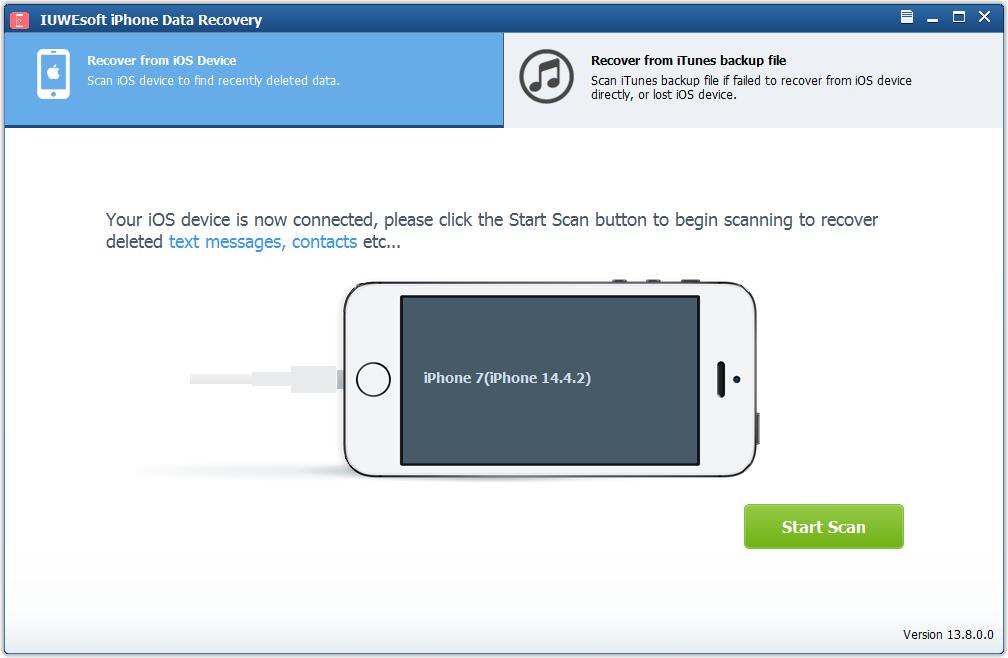
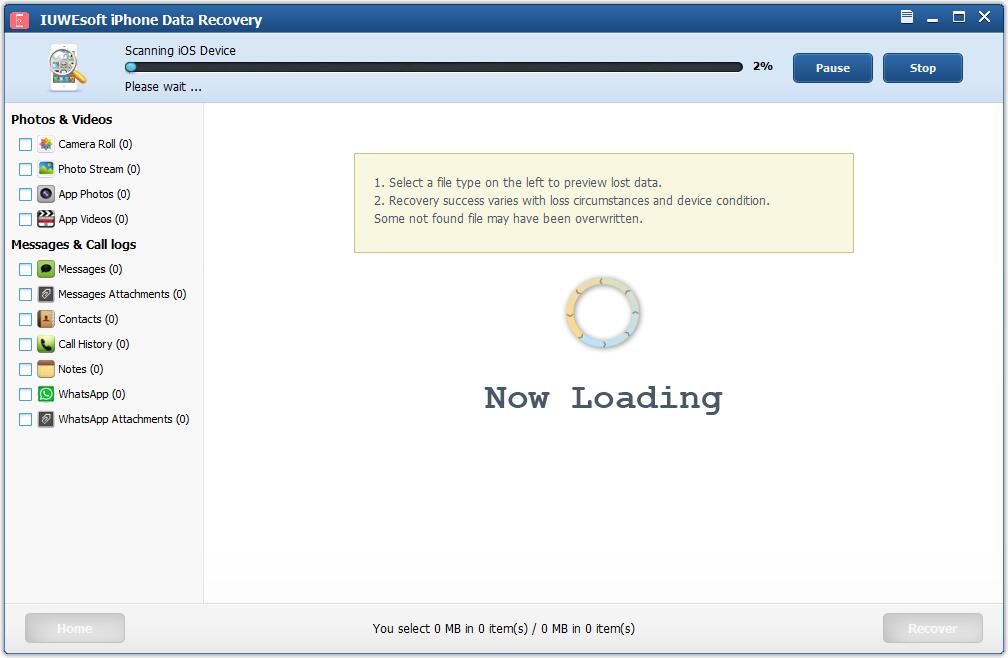
Krok 2: Náhled a obnovení souborů iOS
Softwaru trvá skenování smazaných souborů několik minut. Během procesu skenování seřadí všechny vaše ztracené nebo smazané soubory do kategorií na levém panelu. Můžete vybrat soubor a zobrazit jeho náhled vpravo. Po skenování vyberte cílové soubory a kliknutím na "Obnovit" je uložte do počítače.
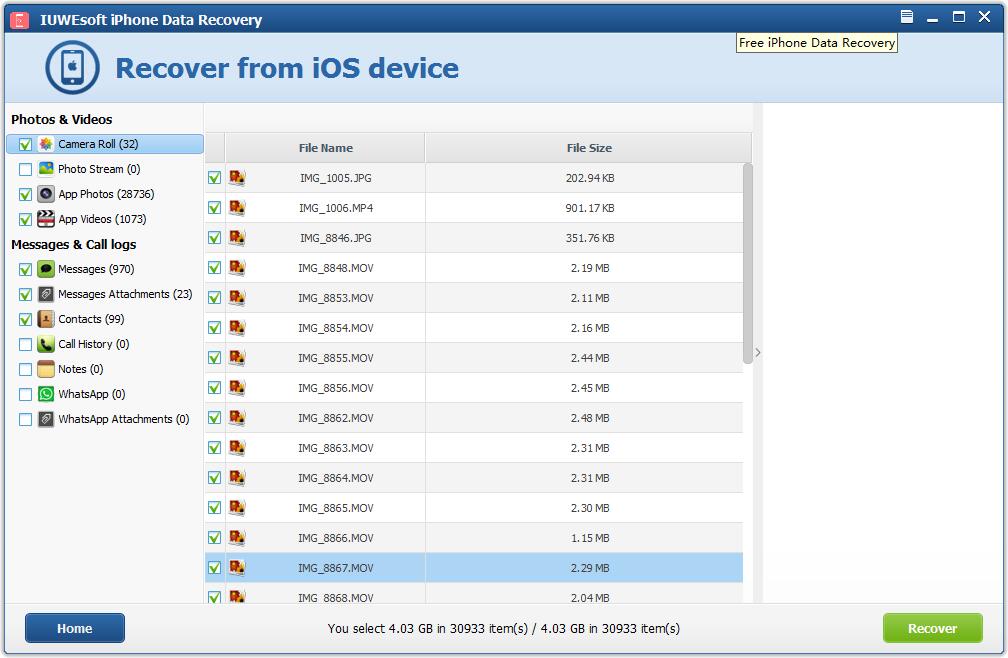
Jak obnovit data ze záložních souborů iTunes?
Krok 1: Vyberte režim obnovení
Vyberte "Obnovit ze záložního souboru iTunes". Zjistí všechny vaše záložní soubory iTunes dostupné v počítači a zobrazí je. Vyberte ten, který obsahuje cílové soubory, a klikněte na "Spustit kontrolu".
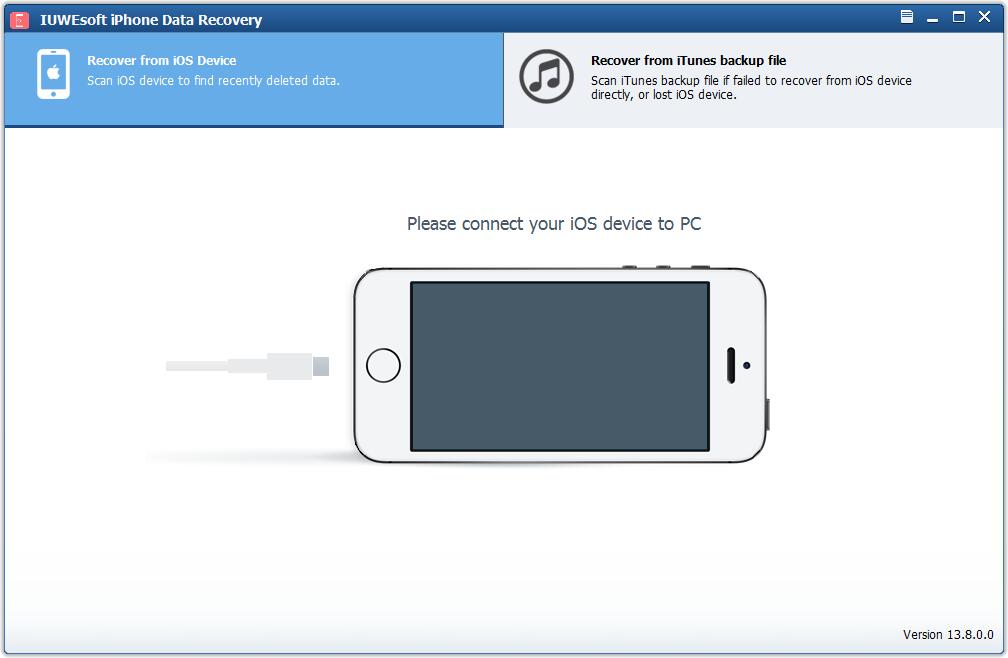
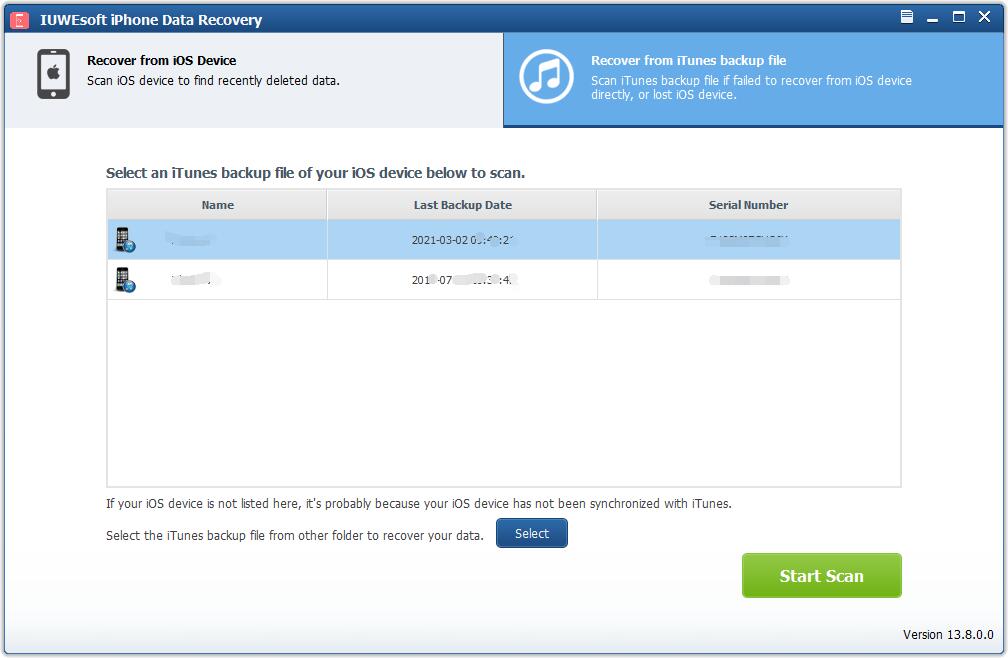
Krok 2: Náhled a obnovení ztracených souborů ze zálohy iTunes
Skenování všech souborů ze zálohy iTunes trvá softwaru několik minut. Po skenování se všechna data zálohovaná v iTunes zobrazí v kategorii vlevo. Můžete vybrat cílové soubory a zobrazit jejich náhled, poté prosím soubory zaškrtněte a kliknutím na tlačítko "Obnovit" uložte soubory do počítače nebo externího paměťového zařízení.